1、打开ps cc,进入其主界面;

2、按ctrl+O,在打开窗口选中准备好的图片,按打开;

3、将图片添加到photoshop cc中;
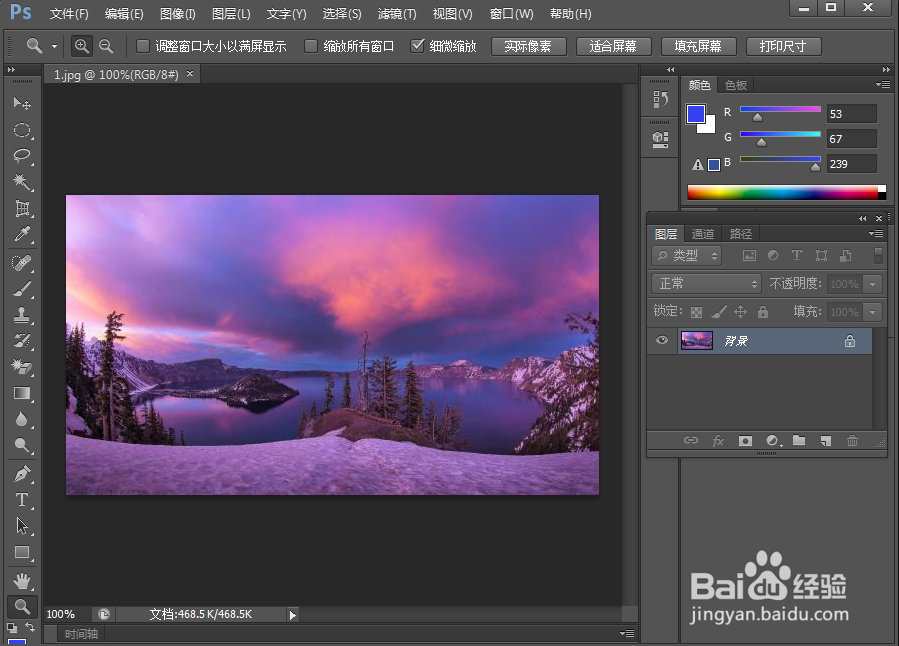
4、按ctrl+J,复制一个图层;

5、点击滤镜菜单,在打开的下拉菜单中点击滤镜库;

6、在画笔描边文件夹中点击烟灰墨;

7、设置好参数,按确定;

8、将图层混合模式更改为柔光;

9、我们就给图片添加上了烟灰墨滤镜特效。

1、打开ps cc,进入其主界面;

2、按ctrl+O,在打开窗口选中准备好的图片,按打开;

3、将图片添加到photoshop cc中;
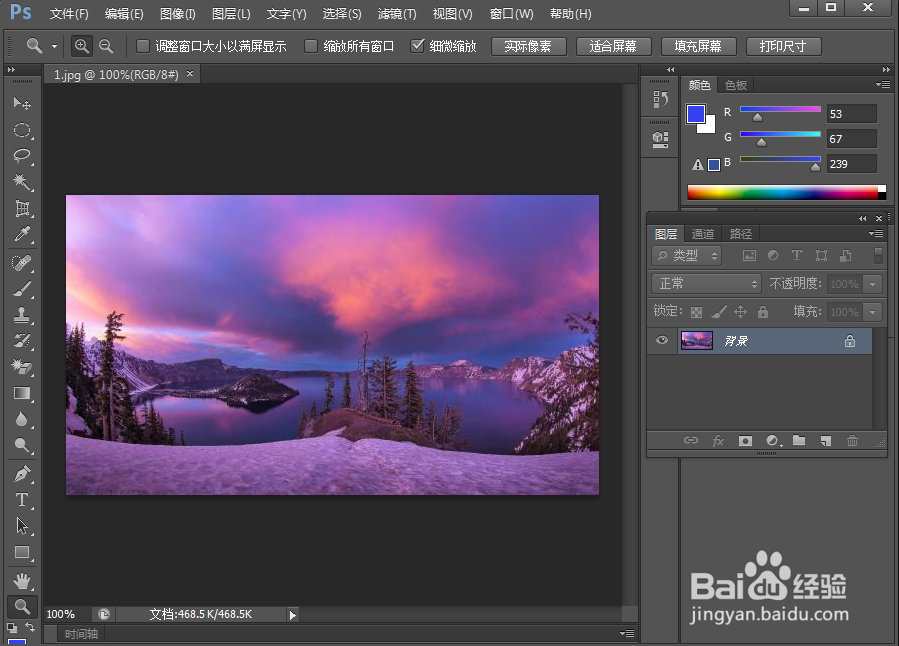
4、按ctrl+J,复制一个图层;

5、点击滤镜菜单,在打开的下拉菜单中点击滤镜库;

6、在画笔描边文件夹中点击烟灰墨;

7、设置好参数,按确定;

8、将图层混合模式更改为柔光;

9、我们就给图片添加上了烟灰墨滤镜特效。
